آموزش فتوشاپ (2) – باز کردن فایل به وسیله ی ادوبی بریج (Adobe Bridge)
در این آموزش ها با فایل های متعددی در هر درس سروکار دارید. ممکن است از ان ها کپی تهیه و با نامی متفاوت در جای دیگر ذخیره کنید ، یا بر روی فایل اصلی اولیه کار کنید و برای شروع مجدد دوباره ان ها را از لینک ها دانلود نمایید. این درس شامل سه فایل اولیه است.
در تمرین قبل، از دستور open برای باز کردن یک فایل استفاده کردید. اکنون فایل دیگری را از طریق ادوبی بریج باز نمایید . ادوبی بریج یک مرورگر فایل های تصویری است که شما را در پیدا کردن تصاویر مورد نظرتان یاری می نماید.
1 – در بریج به مسیر File > Browse بروید . اگر می خواهید شاخه ی فتوشاپ را در بریج فعال کنید بر روی ok کلیک کنید.
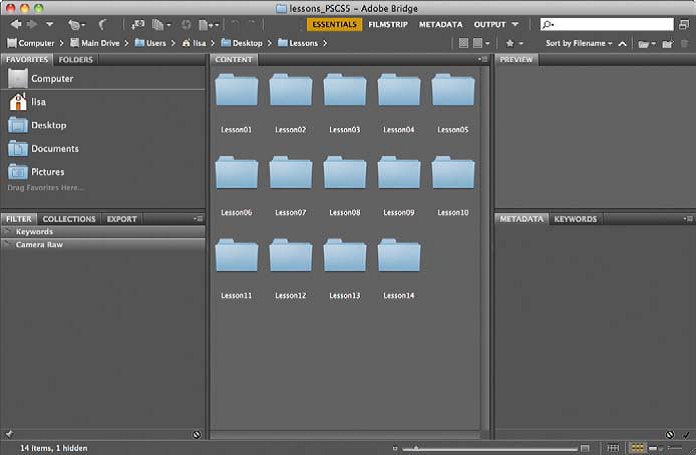
ادوبی بریج باز می شود و مجموعه ای از پانل ها ، منوها و دکمه ها ظاهر می شود.
2 – سربرگ Folders را در بالا گوشه ی سمت چپ انتخاب کنید ، و پوشه ی Lessons را که ذخیره کرده اید ، جستجو کنید. پوشه ی Lessons در پانل محتوا (Content panel) ظاهر می شود.
3 – پوشه ی Lessons را انتخاب کنید و از منوی فایل(File) ، Add To Favorites را انتخاب کنید. اضافه کردن فایل ها ، پوشه ها، ایکون های برنامه ، و موارد دیگری که اغلب از آن ها استفاده می کنید به پانل Favorites ، امکان دسترسی سریع به آن ها را به شما می دهد.
4 – برای باز کردن پانل ، سربرگ Favorites را انتخاب کنید ، روی پوشه ی Lessons کلیک کنید تا باز شود. سپس در پانل محتوا، بر روی پوشه ی Lesson01 دوبار کلیک نمایید.
پیش نمایش کوچک از محتویات پوشه در پانل محتوا نمایش داده می شود.
5 – برای باز کردن فایل بر روی تصویر کوچک (thumbnail) فایل 01A_Start.psd در پانل محتوا دوبار کلیک کنید، یا تصویر کوچک را انتخاب و از مسیر File > Open ان را باز نمایید.
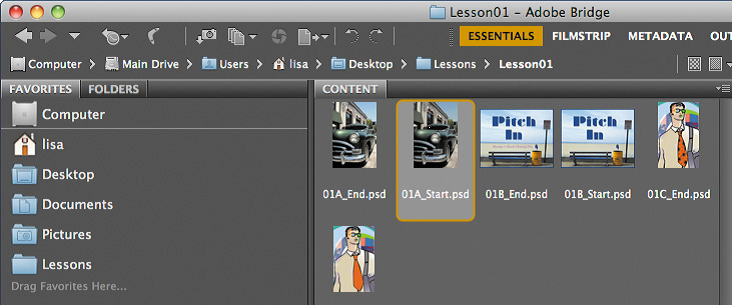
تصویر 01A_Start.psd در فتوشاپ باز می شود. بریج را باز بگذارید، برای پیدا کردن و باز کردن فایل های بعدی این درس به ان نیاز پیدا خواهید کرد.
توجه : فایل های این درس آموزش رایگان فتوشاپ در لینک دانلود زیر موجود می باشد. برای دانلود روی لینک، کلیک کنید: نام فایل : Lesson01.zip حجم فایل : 32.9 مگابایت |
| برای مشاهده لیست کامل درس های فتوشاپ سایت، اینجا را کلیک کنید. |
باز کردن پالت Layers فتوشاپ
باز کردن پالت Layers
گزینه Window\Layers را برای باز کردن پالت Layers انتخاب کنید. در پالت Layers، توجه داشته باشید که تصویر اصلی Background نامیده میشود. هر لایهای که شما ایجاد میکنید بطور پیشفرض بر روی لایه Background قرار میگیرد.
